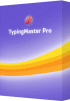WinSetupFromUSB - Install Windows XP dari USB Flash Drive
Panduan ini akan menunjukkan kepada Anda, bagaimana menggunakan WinSetupFromUSB untuk membuat sebuah bootable USB Flash Drive termasuk semua file source Windows, ditambah instalasi berikut Windows XP. Bandingkan dengan versi USB_Multiboot yang berbeda, WinSetupFromUSB dilengkapi dengan Graphical User Interface (GUI) dan menurut saya lebih mudah digunakan.
Anda bisa mendapatkan versi terbaru dari program DI SINI , dan Anda juga akan menemukan informasi mendalam tentang WinSetupFromUSB.
Saya telah uji buku petunjuk ini dengan versi 32-bit Windows XP dan versi 64-bit Windows Vista dan itu bekerja dengan sempurna.
Prasyarat:
Yang Anda butuhkan adalah:- USB Flash Drive dengan setidaknya 1GB penyimpanan
- Windows XP asli Setup CD
- WinSetupFromUSB
JANGAN menghapus "Manual Install dan Upgrade"
Saya juga menyarankan untuk mengintegrasikan Service Pack 3 ke file sumber Windows XP. di bawah Sistem Operasi Pilihan!
1. Persiapan
Download dan instal WinSetupFromUSB. Default path instalasi adalah C: \ WinSetupFromUSB.Buat folder baru dengan nama WINXPCD dalam direktori root dari drive C: \ dan copy semua file dari CD Setup Windows XP ke folder ini. Tergantung pada versi Windows XP, isi C: \ WINXPCD akan terlihat kira-kira seperti ini:
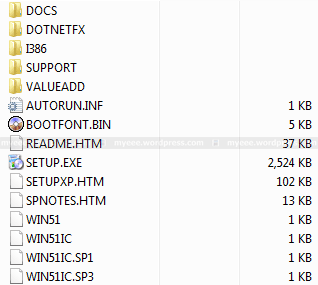
File-file berikut ini akan menunjukkan kepada Anda, yang Service Pack sudah terintegrasi ke dalam CD:
- WIN51IC.SP1 Pack, Sevice 1
- WIN51IC.SP2, Sevice Pack 2
- WIN51IC.SP3 Pack, Sevice 3
2. Mulai WinSetupFromUSB
Hubungkan USB Flash Drive ke PC Anda dan mulai WinSetupFromUSB. Harus menunjukkan di bawah USB Disk Seleksi: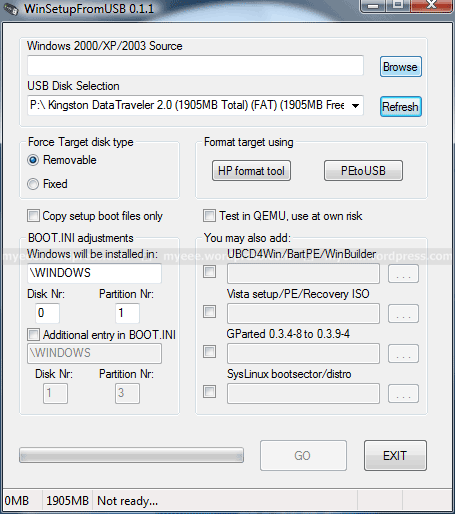
3. Pilih Path Sumber Anda
Klik Browse di bawah 2000/XP/2003 Sumber Windows dan arahkan ke folder dengan Anda Windows XP File Sumber. Ini harus C: \ WINXPCD: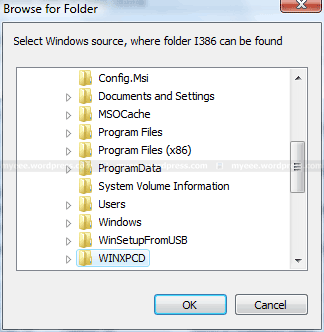
Klik OK dan C: \ WINXPCD harus menunjukkan di bawah Windows 2000/XP/2003 Sumber:
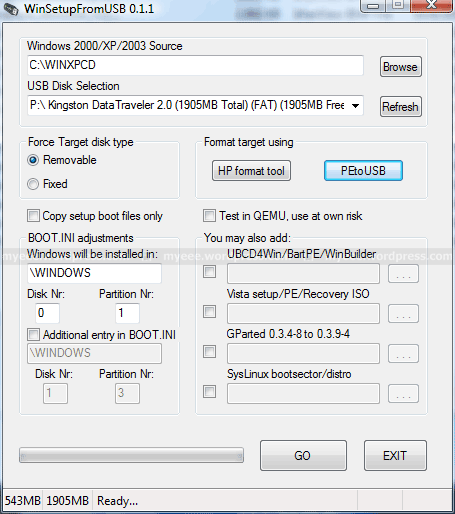
4. Format USB Flash Drive
PeToUSB atau HP Format Tool digunakan untuk memformat USB Flash Drive. Tidak perlu men-download program-program tersebut secara terpisah karena mereka sudah termasuk dalam WinSetupFromUSB.USB Flash Drives hingga 2GB harus diformat dengan PeToUSB di FAT16, USB Flash Drives dengan 4GB atau lebih dengan HP Format Tool di FAT32.
Saya akan menggunakan PeToUSB ke format saya Kingston Data Traveler dengan 2GB.
Pada jendela utama klik WinSetupFromUSB PeToUSB dibawah target Format gunakan untuk memulai program. USB Flash Drive harus menunjukkan di bawah Tujuan Drive. Periksa / Centang USB Removable , Enable Disk Format and Quick Format . Hapus tanda centang Enable File Copy dalam File Pilihan Salin:
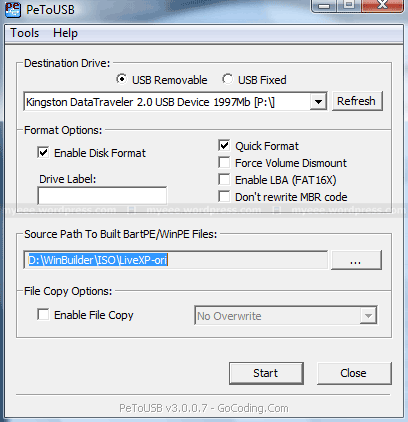
Klik Start dan menjawab pertanyaan-pertanyaan berikut dua "Lanjutkan?" Dengan Ya.
Semua volume yang ada dan data akan hilang!
Jika semuanya berjalan dengan baik, pesan "Operasi Lengkap Berhasil!" Akan muncul. Click OK and close PeToUSB. Klik dan menutup PeToUSB OK.
Proses dengan HP Format Tool serupa.
5. Menyalin File Windows XP Sumber
Untuk memulai proses menyalin file sumber Windows XP dengan USB Flash Drive, klik GO di jendela utama WinSetupFromUSB. Tergantung pada kecepatan tulis drive USB Flash mungkin diperlukan waktu beberapa saat untuk menyalin semua file.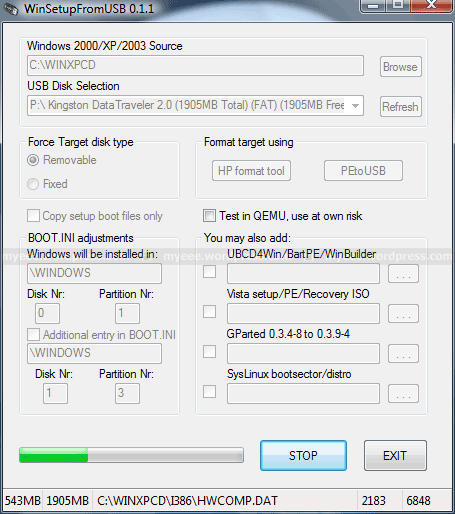
Pada akhir pemberitahuan berikut ini tentang proses instalasi Windows yang akan ditampilkan:
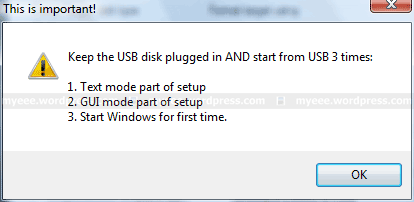
Klik OK dan tutup WinSetupFromUSB dengan EXIT.
6. Instalasi Windows - Bagian 1
Hubungkan USB Flash Drive ke PC Anda dan nyalakan komputer. Tekan ESC pada layar boot dan anda akan dapat memilih USB Flash Drive sebagai perangkat boot anda dari menu boot.Tombol ESC digunakan oleh ASUS untuk seri Eee PC.
produsen lain dapat menggunakan kunci lain, misalnya F8 atau F12.
Setelah boot dari USB Flash Drive, menu berikut akan ditampilkan:
- Windows XP/2000/2003 Setup – First and Second parts Windows XP/2000/2003
Tekan Enter atau menunggu 10 detik untuk sampai ke menu berikutnya:
- First part of Windows XP Home Edition setup
- Second part of XP Home Edition setup+Start Windows for first time
First part of Windows XP Home Edition setup sudah dipilih. Tekan Enter atau menunggu 10 detik untuk memulai mode bagian Teks setup. Pada bagian ini, anda dapat membuat, menghapus dan partisi format dan akhirnya file setup akan disalin ke hard disk Anda. Pada akhirnya sistem akan restart secara otomatis.
7. Instalasi Windows - Bagian 2
Setelah restart, boot PC lagi dari USB Flash Drive. Menu yang sama harus ditampilkan:- Windows XP/2000/2003 Setup – First and Second parts
Tekan Enter atau menunggu 10 detik untuk sampai ke menu berikutnya:
- First part of Windows XP Home Edition setup
- Second part of XP Home Edition setup+Start Windows for first time
Second part of XP Home Edition setup+Start Windows for first time sudah dipilih. Tekan Enter atau menunggu 10 detik untuk memulai mode GUI bagian setup. Pada bagian ini, anda akan diminta untuk kunci produk Anda, zona waktu, nama pengguna dan informasi lain yang diperlukan. Pada akhirnya sistem akan restart secara otomatis.
8. Instalasi Windows - Bagian 3
Setelah restart, boot PC lagi dari USB Flash Drive. Menu yang sama harus ditampilkan:- Windows XP/2000/2003 Setup – First and Second parts
Tekan Enter atau menunggu 10 detik untuk sampai ke menu berikutnya:
- First part of Windows XP Home Edition setup
- Second part of XP Home Edition setup+Start Windows for first time
Second part of XP Home Edition setup+Start Windows for first time sudah dipilih. Tekan Enter atau menunggu 10 detik untuk Start Windows untuk pertama kalinya. Proses instalasi Windows akan selesai dan akhirnya Desktop Windows akan muncul.
JANGAN cabut USB Flash Drive terlalu dini!
Pada startup berikutnya anda dapat boot ke Windows dari hard disk Anda.
Catatan:
Setelah instalasi successsful, menu boot berikut akan selalu ditampilkan ketika startup:Please select the operating system to start:
- Microsoft Windows XP Home Edition
- USB Repair NOT to Start Microsoft Windows XP Home Edition
Jika anda tidak berencana untuk menggunakan opsi perbaikan dan ingin boot langsung ke jendela, Anda harus melakukan hal berikut:
Buka boot.ini file di direktori root dari drive C: \ dengan Notepad:
[Boot Loader]timeout=30 [Boot Loader] timeout = 30
Default=multi(0)disk(0)rdisk(0)partition(1)WINDOWS Default = multi (0) disk (0) rdisk (0) partisi (1) WINDOWS
[Operating Systems] [Sistem Operasi]
multi(0)disk(0)rdisk(0)partition(1)WINDOWS=”Microsoft Windows XP Home Edition” /noexecute=optin /fastdetect multi (0) disk (0) rdisk (0) partisi (1) WINDOWS = "Microsoft Windows XP Home Edition" / noexecute = OptIn / fastdetect
multi(0)disk(0)rdisk(1)partition(1)WINDOWS=”USB Repair NOT to Start Microsoft Windows XP Home Edition” /noexecute=optin /fastdetect multi (0) disk (0) rdisk (1) partisi (1) WINDOWS = "USB Perbaikan TIDAK ke Start Microsoft Windows XP Home Edition" / noexecute = OptIn / fastdetect
Default=multi(0)disk(0)rdisk(0)partition(1)WINDOWS Default = multi (0) disk (0) rdisk (0) partisi (1) WINDOWS
[Operating Systems] [Sistem Operasi]
multi(0)disk(0)rdisk(0)partition(1)WINDOWS=”Microsoft Windows XP Home Edition” /noexecute=optin /fastdetect multi (0) disk (0) rdisk (0) partisi (1) WINDOWS = "Microsoft Windows XP Home Edition" / noexecute = OptIn / fastdetect
multi(0)disk(0)rdisk(1)partition(1)WINDOWS=”USB Repair NOT to Start Microsoft Windows XP Home Edition” /noexecute=optin /fastdetect multi (0) disk (0) rdisk (1) partisi (1) WINDOWS = "USB Perbaikan TIDAK ke Start Microsoft Windows XP Home Edition" / noexecute = OptIn / fastdetect
Hapus baris berikut:
multi(0)disk(0)rdisk(1)partition(1)WINDOWS=”USB Repair NOT to Start Microsoft Windows XP Home Edition” /noexecute=optin /fastdetect multi (0) disk (0) rdisk (1) partisi (1) WINDOWS = "USB Perbaikan TIDAK ke Start Microsoft Windows XP Home Edition" / noexecute = OptIn / fastdetect
JANGAN menghapus garis yang salah!
Komputer Anda mungkin tidak boot waktu berikutnya!
Simpan perubahan ke file.
Saat startup menu boot berikutnya tidak akan ditampilkan.
Jika Anda ingin menyimpan pilihan perbaikan, Anda dapat mengurangi waktu untuk menampilkan pilihan sistem operasi 30-5 detik:
[Boot Loader] [Boot Loader]
timeout=5 timeout = 5
timeout=5 timeout = 5
Simpan perubahan ke file.
Saat startup menu boot berikutnya akan ditampilkan hanya 5 detik.
Wassalam............










 Tips menjaga kesehatan
Tips menjaga kesehatan













 Dalam beberapa kasus kerusakan pada flashdisk, ada 2 jenis kasus kerusakan yang terjadi pada flashdisk, yang pertama flashdisk tersebut memang sudah rusak di karenakan komponen nya memang sudah ada yang terganggu, tetapi ada juga kasus kerusakan pada flashdisk yang kerusakan tersebut terletak pada
Dalam beberapa kasus kerusakan pada flashdisk, ada 2 jenis kasus kerusakan yang terjadi pada flashdisk, yang pertama flashdisk tersebut memang sudah rusak di karenakan komponen nya memang sudah ada yang terganggu, tetapi ada juga kasus kerusakan pada flashdisk yang kerusakan tersebut terletak pada